只需点击几下即可设置 Android Studio。首先,请检查系统要求。然后下载最新版本的 Android Studio。
Windows
以下是 Windows 系统要求
| 要求 | 最低 | 推荐 |
|---|---|---|
| 操作系统 | 64 位 Microsoft Windows 8 | 最新 64 位 Windows 版本 |
| 内存 | 8 GB RAM | 16 GB RAM 或更多 |
| CPU | x86_64 CPU 架构;第二代 Intel Core 或更新版本,或支持 Windows 虚拟机管理程序框架 的 AMD CPU。 | 最新 Intel Core 处理器 |
| 磁盘空间 | 8 GB(IDE 和 Android SDK 和模拟器) | 16 GB 或更大容量的固态硬盘 |
| 屏幕分辨率 | 1280 x 800 | 1920 x 1080 |
要在 Windows 上安装 Android Studio,请按照以下步骤操作
如果您下载的是
.exe文件(推荐),请双击启动。如果您下载的是
.zip文件- 解压缩
.zip文件。 - 将 **android-studio** 文件夹复制到您的 **Program Files** 文件夹中。
- 打开 **android-studio > bin** 文件夹。
- 启动
studio64.exe(适用于 64 位机器)或studio.exe(适用于 32 位机器)。 - 按照 Android Studio 中的 **设置向导** 进行操作,并安装任何推荐的 SDK 包。
- 解压缩
以下视频演示了推荐的 .exe 下载的设置过程的每个步骤
随着新工具和其他 API 的推出,Android Studio 会通过弹出窗口通知您。要手动检查更新,请单击 **帮助 > 检查更新**。
Mac
以下是 Mac 系统要求
| 要求 | 最低 | 推荐 |
|---|---|---|
| 操作系统 | macOS 10.14 (Mojave) | 最新版本的 macOS |
| 内存 | 8 GB RAM | 16 GB RAM 或更多 |
| CPU | Apple M1 芯片,或支持 虚拟机管理程序框架 的第二代 Intel Core 或更新版本。 | 最新的 Apple 硅芯片 |
| 磁盘空间 | 8 GB(IDE 和 Android SDK 和模拟器) | 16 GB 或更大容量的固态硬盘 |
| 屏幕分辨率 | 1280 x 800 | 1920 x 1080 |
要在您的 Mac 上安装 Android Studio,请按照以下步骤操作
- 启动 Android Studio DMG 文件。
- 将 Android Studio 拖放到应用程序文件夹中,然后启动 Android Studio。
- 选择是否导入之前的 Android Studio 设置,然后单击 **确定**。
- 完成 Android Studio **设置向导**,其中包括下载开发所需的 Android SDK 组件。
以下视频演示了推荐的设置过程的每个步骤
随着新工具和其他 API 的推出,Android Studio 会通过弹出窗口通知您。要手动检查更新,请单击 **Android Studio > 检查更新**。
Linux
以下是 Linux 系统要求
| 要求 | 最低 | 推荐 |
|---|---|---|
| 操作系统 | 任何支持 Gnome、KDE 或 Unity DE 的 64 位 Linux 发行版;GNU C 库 (glibc) 2.31 或更高版本。 | 最新 64 位 Linux 版本 |
| 内存 | 8 GB RAM | 16 GB RAM 或更多 |
| CPU | x86_64 CPU 架构;第二代 Intel Core 或更新版本,或支持 AMD 虚拟化 (AMD-V) 和 SSSE3 的 AMD 处理器。 | 最新 Intel Core 处理器 |
| 磁盘空间 | 8 GB(IDE 和 Android SDK 和模拟器) | 16 GB 或更大容量的固态硬盘 |
| 屏幕分辨率 | 1280 x 800 | 1920 x 1080 |
要在 Linux 上安装 Android Studio,请按照以下步骤操作
- 将您下载的
.tar.gz文件解压缩到您的应用程序的适当位置,例如用户配置文件中的/usr/local/或共享用户中的/opt/。对于 64 位版本的 Linux,请首先安装 64 位机器所需的库。
- 要启动 Android Studio,请打开终端,导航到
android-studio/bin/目录,然后执行studio.sh。 - 选择是否要导入以前的 Android Studio 设置,然后单击 **确定**。
- 完成 Android Studio **设置向导**,其中包括下载开发所需的 Android SDK 组件。
提示:要在应用程序列表中显示 Android Studio,请从 Android Studio 菜单栏中选择 **工具 > 创建桌面条目**。
64 位机器所需的库
如果您运行的是 64 位版本的 Ubuntu,则需要使用以下命令安装一些 32 位库
sudo apt-get install libc6:i386 libncurses5:i386 libstdc++6:i386 lib32z1 libbz2-1.0:i386
如果您运行的是 64 位 Fedora,则命令为
sudo yum install zlib.i686 ncurses-libs.i686 bzip2-libs.i686
以下视频演示了推荐的设置过程的每个步骤
随着新工具和其他 API 的推出,Android Studio 会通过弹出窗口通知您。要手动检查更新,请单击 **帮助 > 检查更新**。
ChromeOS
有关支持 Android Studio 和 Android 模拟器的系统要求,请参阅 ChromeOS 文档中的 Android 开发。
要在 ChromeOS 上安装 Android Studio,请按照以下步骤操作
- 安装 适用于 ChromeOS 的 Linux。
- 打开 **文件** 应用,并在 **我的文件** 下的 **下载** 文件夹中找到 DEB 包。
右键单击 DEB 包,然后选择 **使用 Linux(测试版)安装**。
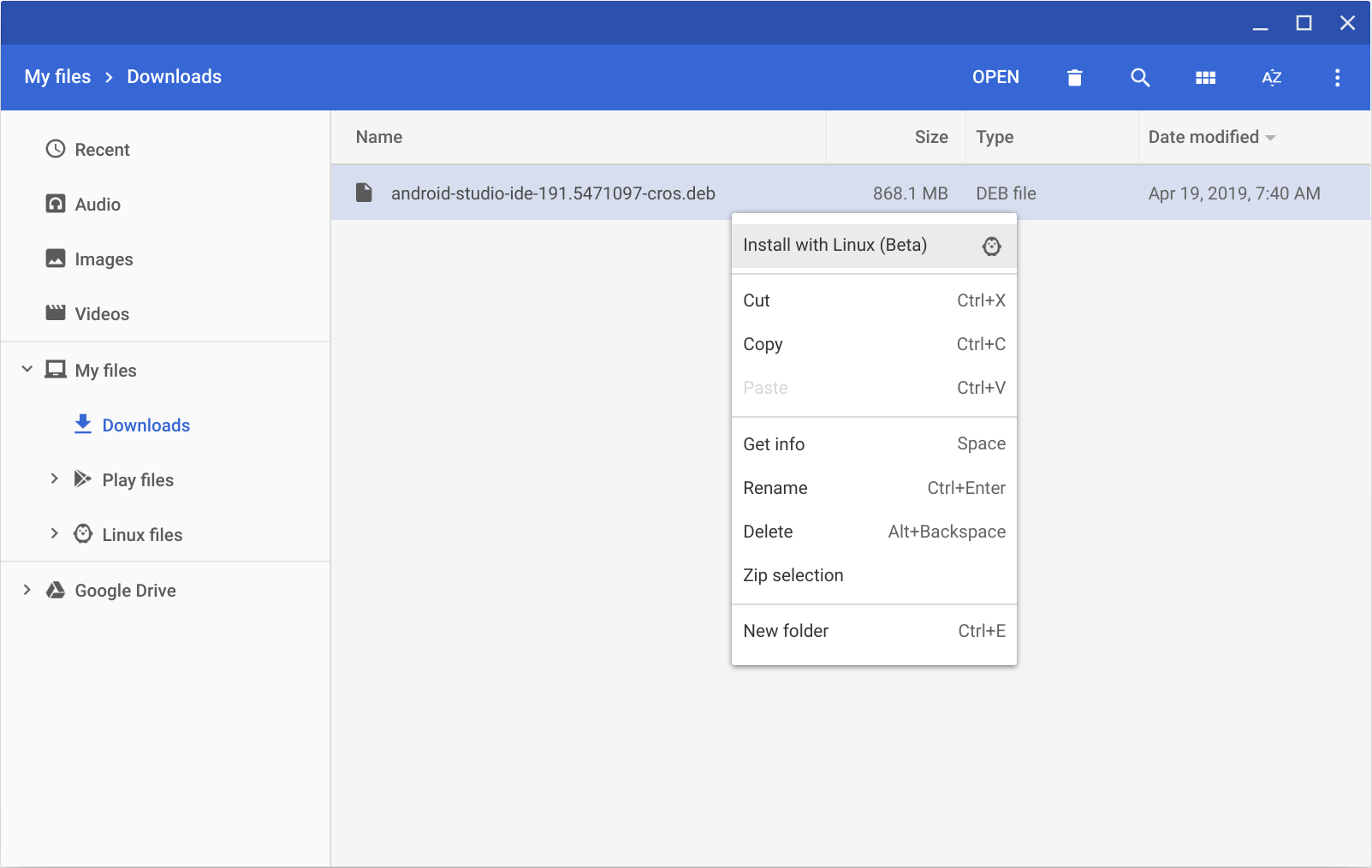
- 如果您之前安装过 Android Studio,请选择是否要导入以前的 Android Studio 设置,然后单击 **确定**。
完成 Android Studio **设置向导**,其中包括下载开发所需的 Android SDK 组件。
安装完成后,从启动器或 ChromeOS Linux 终端启动 Android Studio。在默认安装目录
/opt/android-studio/bin/studio.sh中,运行studio.sh。
随着新工具和其他 API 的推出,Android Studio 会通过弹出窗口通知您。要手动检查更新,请单击 **帮助 > 检查更新**。
